Android Auto – инновационная технология, позволяющая объединить ваш смартфон с автомобилем и сделать его интерфейс доступным на экране мультимедийной системы вашего авто. В этой статье мы рассмотрим подробную инструкцию о том, как подключить Android Auto к автомобилю Kia Seltos.
С первого взгляда на новую модель автомобиля Kia Seltos становится ясно, что эта машина предназначена для тех, кто хочет быть в тренде с технологиями. Именно поэтому в Kia Seltos есть возможность подключить Android Auto, позволяющее вам использовать приложения и функции своего смартфона на экране автомобиля.
Для того чтобы подключить Android Auto к автомобилю Kia Seltos, вам потребуется:
- Комплектация автомобиля с поддержкой Android Auto;
- Андроид-смартфон с актуальной версией операционной системы;
- USB-кабель для подключения смартфона к автомобилю;
- Стабильное интернет-соединение, желательно через сеть Wi-Fi.
Как подключить Android Auto к авто Kia Seltos

- Убедитесь, что ваш смартфон совместим с Android Auto и он подключен к интернету.
- Установите на свой смартфон приложение Android Auto из Google Play Store, если оно еще не установлено.
- Подключите свой смартфон к автомобилю с помощью USB-кабеля.
- На экране автомобиля Kia Seltos нажмите на значок Android Auto.
- При первом подключении вам может понадобиться разрешить доступ к некоторым функциям телефона на экране автомобиля, следуйте указаниям на экране.
- Android Auto будет запущен на экране автомобиля Kia Seltos. Теперь вы можете использовать различные функции, такие как навигация, музыка, избранные приложения и многое другое, прямо на экране автомобиля.
- Для доступа к функциям Android Auto голосовым командам, нажмите на кнопку "Голосовое управление" на рулевом колесе или используйте голосовые команды "Ok Google".
Теперь вы готовы наслаждаться всеми преимуществами Android Auto в своем автомобиле Kia Seltos. Обратите внимание, что Android Auto требует активного интернет-подключения и работает только совместно с совместимыми приложениями на вашем смартфоне.
Проверьте совместимость своего смартфона с Android Auto
Перед тем, как подключить Android Auto к автомобилю Kia Seltos, вам необходимо убедиться в совместимости вашего смартфона с этой технологией.
Android Auto работает на устройствах с операционной системой Android версии 5.0 (Lollipop) и выше. Некоторые старые смартфоны могут не поддерживать эту версию ОС, поэтому проверьте, что ваш телефон соответствует требованиям.
Также важно отметить, что не все модели смартфонов поддерживают Android Auto. Некоторые бренды или модели могут не иметь необходимых функций или ограничений в использовании Android Auto. Чтобы узнать, поддерживает ли ваш смартфон Android Auto, вы можете проконсультироваться с разработчиком устройства или проверить информацию на официальном сайте Android Auto.
Если ваш смартфон совместим с Android Auto, вы можете переходить к следующим шагам для подключения и настройки этой функции в автомобиле Kia Seltos.
Установите приложение Android Auto на свой смартфон
Для того чтобы воспользоваться функцией Android Auto в автомобиле Kia Seltos, вам необходимо установить приложение Android Auto на свой смартфон.
Android Auto предлагает пользователю простой и удобный интерфейс для использования мобильных приложений во время вождения. Он позволяет вам использовать навигацию, ответить на сообщения, прослушивать музыку и многое другое, не отвлекаясь от дороги.
Чтобы установить Android Auto на ваш смартфон, выполните следующие действия:
- Откройте Play Маркет на вашем смартфоне, введите "Android Auto" в строке поиска и найдите приложение.
- Нажмите на кнопку "Установить", чтобы начать загрузку приложения.
- После загрузки и установки приложения, найдите его значок на экране вашего смартфона и нажмите на него, чтобы запустить Android Auto.
- Вам будет предложено подтвердить свое согласие с условиями использования приложения. Прочитайте условия и нажмите кнопку "Принять", чтобы продолжить.
Теперь у вас установлено приложение Android Auto на вашем смартфоне и вы готовы подключить его к автомобилю Kia Seltos.
Выберите подходящий USB-кабель для подключения
Успешное подключение Android Auto к вашему автомобилю Kia Seltos зависит от выбора подходящего USB-кабеля. Не все кабели могут обеспечить стабильную работу и передачу данных, поэтому важно сделать правильный выбор.
Во-первых, убедитесь, что кабель соответствует стандарту USB типа C. Это новый стандарт, поддерживаемый большинством современных смартфонов, включая те, которые работают на операционной системе Android.
Во-вторых, рекомендуется выбирать кабели, у которых есть сертификация "Made for Android". Это гарантирует, что кабель прошел все необходимые тесты и соответствует стандартам Android Auto.
Кроме того, обратите внимание на длину кабеля. Лучше выбрать кабель длиной не более 1,5 метра, чтобы избежать потери качества сигнала.
Не рекомендуется использовать кабели, которые поставляются вместе с зарядными устройствами, так как они могут не обеспечить полноценную передачу данных или иметь ненадежное соединение.
Важно помнить, что качество кабеля напрямую влияет на производительность и стабильность работы Android Auto. Поэтому стоит выбрать кабель проверенного производителя, чтобы быть уверенным в надежности подключения и удобстве использования приложения.
Подготовьте автомобиль к подключению Android Auto
Перед тем как подключить Android Auto к своей Kia Seltos, нужно убедиться, что автомобиль готов к этому процессу. Вот несколько шагов, которые следует выполнить перед подключением:
- Установите на вашем смартфоне приложение Android Auto из Google Play Store. Убедитесь, что приложение установлено и обновлено до последней версии.
- Убедитесь, что ваш смартфон поддерживает функцию Android Auto. Проверьте список поддерживаемых моделей на официальном веб-сайте Google.
- Убедитесь, что ваша Kia Seltos имеет поддержку Android Auto. Проверьте руководство по эксплуатации автомобиля или свяжитесь с официальным дилером Kia для подтверждения.
- Синхронизируйте свой смартфон с системой info-развлечения вашего Kia Seltos. Для этого включите Bluetooth на смартфоне и автомобиле и выполните настройку сопряжения.
- Обновите программное обеспечение системы info-развлечения в вашей Kia Seltos до последней версии. Проверьте наличие обновлений на официальном веб-сайте Kia или обратитесь к официальному дилеру.
- Убедитесь, что ваша Kia Seltos находится в безопасном месте и припаркована перед началом настройки и использования Android Auto. Не пытайтесь настраивать систему или использовать приложение, водя машину по дороге.
После того, как вы выполнили все эти шаги, ваш автомобиль будет готов к подключению Android Auto и использованию всех его возможностей.
Подключите смартфон к автомобилю с помощью USB-кабеля
1. Убедитесь, что у вас есть совместимый смартфон с операционной системой Android.
2. Возьмите USB-кабель, который поставляется в комплекте с вашим смартфоном.
3. Найдите USB-порт в вашем автомобиле. Обычно он находится в центральной консоли или вблизи приборной панели.
4. Подключите один конец USB-кабеля к USB-порту автомобиля, а другой - к разъему смартфона.
5. Включите ваш автомобиль и выберите на экране автомобиля пункт "Android Auto". Если вы не видите этот пункт, проверьте, поддерживает ли ваш автомобиль функцию Android Auto.
6. После подключения смартфона кавтомобилю появится уведомление на экране вашего смартфона с предложением установки приложения Android Auto. Установите приложение, если оно еще не установлено, и следуйте инструкциям на экране.
7. После установки приложение Android Auto запустится автоматически при подключении смартфона к автомобилю. Теперь вы можете пользоваться всеми возможностями Android Auto через экран вашего автомобиля.
Запустите приложение Android Auto на смартфоне
Перед подключением Android Auto к автомобилю Kia Seltos, убедитесь, что на вашем смартфоне установлено приложение Android Auto. Если его нет, скачайте и установите приложение из Google Play.
После установки приложения найдите его значок на главном экране или в списке всех приложений на вашем смартфоне. Нажмите на значок, чтобы запустить приложение Android Auto.
Когда приложение Android Auto запускается впервые, вам может потребоваться предоставить разрешение на доступ к определенным функциям и контенту вашего смартфона. Чтобы продолжить, следуйте инструкциям на экране и предоставьте необходимые разрешения.
После успешного запуска приложения Android Auto подключите смартфон к автомобилю Kia Seltos с помощью USB-кабеля. Теперь вы готовы наслаждаться всеми возможностями Android Auto на мультимедийной системе вашего автомобиля.
Подтвердите разрешение на использование Android Auto на автомобильном экране
Чтобы подтвердить разрешение, выполните следующие шаги:
Шаг 1: | Убедитесь, что ваш смартфон с Android Auto подключен к автомобилю с помощью USB-кабеля. |
Шаг 2: | На автомобильном экране появится запрос о подтверждении подключения Android Auto. Нажмите "OK" или "Разрешить", чтобы продолжить. |
Шаг 3: | Кроме того, вам может потребоваться подтвердить разрешение на использование Android Auto на вашем смартфоне. На смартфоне появится уведомление, нажмите "Разрешить", чтобы продолжить. |
После подтверждения разрешения, Android Auto будет полностью подключен к вашему автомобилю Kia Seltos, и вы сможете пользоваться всеми его функциями и приложениями на автомобильном экране.
Обратите внимание, что для использования Android Auto необходимо, чтобы ваш смартфон работал на ОС Android 5.0 (или более поздней версии) и имел установленное приложение Android Auto. Кроме того, подключение должно осуществляться с помощью USB-кабеля. Приятного пользования Android Auto на автомобиле Kia Seltos!
Настройте предпочтения Android Auto в автомобиле
После успешного подключения Android Auto к автомобилю Kia Seltos, вы можете настроить свои предпочтения для удобного использования системы во время вождения.
1. Установите язык интерфейса:
Выберите язык, на котором вы хотите использовать Android Auto. Для этого откройте настройки на своем смартфоне, затем найдите раздел Android Auto и выберите желаемый язык интерфейса.
2. Настройте параметры уведомлений:
Вы можете настроить параметры уведомлений Android Auto, чтобы получать только нужные уведомления и контактные запросы во время поездки. Для этого откройте настройки Android Auto на своем смартфоне и выберите нужные параметры в разделе "Уведомления".
3. Добавьте свои любимые приложения:
Android Auto поддерживает широкий спектр приложений, которые могут быть полезными во время поездки. Вы можете добавить свои любимые приложения в список настроек Android Auto на смартфоне и настроить их отображение и доступность в автомобиле Kia Seltos.
4. Настройте порядок и видимость приложений:
Вы можете настроить порядок и видимость приложений на главном экране Android Auto. Для этого перетащите иконки приложений в нужное место и выберите, какие приложения будут отображаться на главном экране автомобиля.
Следуя этим простым шагам, вы легко настроите предпочтения Android Auto в своем автомобиле Kia Seltos и сможете наслаждаться удобным и безопасным использованием системы во время вождения.
Начинайте использовать Android Auto в автомобиле Kia Seltos
Чтобы начать использовать Android Auto в Kia Seltos, следуйте этим простым инструкциям:
- Удостоверьтесь, что ваш смартфон Android обновлен до последней версии и установлено приложение Android Auto. Если приложение не установлено, загрузите его с Google Play Store.
- С помощью оригинального USB-кабеля подключите смартфон к USB-порту, доступному в автомобиле.
- На экране информационно-развлекательной системы в Kia Seltos найдите и выберите иконку Android Auto.
- Следуйте инструкциям на экране для настройки и активации подключения Android Auto.
- После успешного подключения вы сможете увидеть интерфейс Android Auto на экране автомобиля Kia Seltos.
Теперь вы готовы начать использовать Android Auto в вашем автомобиле Kia Seltos. Вы сможете управлять приложениями и функциями вашего смартфона с помощью кнопок и сенсорного экрана автомобиля, а также с использованием голосовых команд.
Android Auto обеспечивает безопасную и удобную связь между вашим смартфоном и автомобилем Kia Seltos, позволяя вам сосредоточиться на дороге и иметь доступ к необходимым функциям вашего телефона безотказно. Наслаждайтесь вашими поездками с Android Auto!
Возможные проблемы и их решение при подключении Android Auto к автомобилю
При подключении Android Auto к автомобилю Kia Seltos могут возникнуть некоторые проблемы. В этом разделе мы рассмотрим часто встречающиеся проблемы и предложим возможные решения.
Не удается установить соединение
Если ваше устройство не удалось подключить к системе Android Auto в автомобиле, вот несколько решений, которые вы можете попробовать:
- Убедитесь, что ваше устройство поддерживает Android Auto.
- Проверьте, что кабель USB, которым вы подключаете устройство к автомобилю, работает исправно.
- Установите последнюю версию приложения Android Auto на свое устройство.
- Перезагрузите свое устройство и повторите попытку подключения.
Проблемы с звуком
Если у вас возникли проблемы с звуком при использовании Android Auto, попробуйте следующее:
- Убедитесь, что громкость на устройстве и в автомобиле установлена на достаточный уровень.
- Проверьте, что звук воспроизводится через правильный источник (например, на автомагнитоле выбран режим Android Auto).
- Включите или отключите опцию "Зацикливание" в настройках Android Auto.
- Если ничего не помогает, попробуйте перезапустить свое устройство.
Проблемы с навигацией
Если навигационная система Android Auto не работает должным образом, вот что вы можете сделать:
- Убедитесь, что у вашего устройства включена служба геолокации.
- Проверьте, что у приложения навигации имеются все необходимые разрешения.
- Обновите приложение навигации до последней версии.
- Если у вас есть проблемы с подключением GPS, попробуйте перезапустить устройство.
Проблемы с музыкой и медиа
Если вы не можете воспроизводить музыку или другой медиаконтент через Android Auto, попробуйте следующее:
- Убедитесь, что устройство и автомобиль подключены к интернету.
- Проверьте, что приложение музыки или другого медиаплеера, которое вы хотите использовать, совместимо с Android Auto.
- Проверьте, что приложение музыки или медиаплеера на вашем устройстве работает исправно.
- Если все еще есть проблемы, попробуйте очистить кеш и данные приложения Android Auto.
Если ни одно из предложенных решений не помогло, рекомендуем обратиться в сервисный центр Kia для получения дополнительной помощи.